Come aggiungere una casella di ricerca alla pagina di Elementor (Guida per principianti)
Pubblicato: 2022-05-06Ti stai chiedendo come aggiungere una casella di ricerca alla pagina di Elementor?
L'aggiunta di una casella di ricerca alla tua pagina Elementor ti consente di incoraggiare i visitatori a esplorare il tuo sito. In questo modo, puoi aumentare facilmente la rilevabilità dei tuoi contenuti e ottenere più visualizzazioni di pagina.
In questo articolo, ti mostreremo 2 modi per farlo:
- Come aggiungere una casella di ricerca predefinita senza un plug-in
- Come aggiungere una casella di ricerca intelligente con il plug-in SearchWP
Immergiamoci!
Perché dovresti considerare l'utilizzo di un plug-in di ricerca
Puoi facilmente aggiungere una casella di ricerca a una pagina Elementor senza plug-in. Ti mostreremo in dettaglio come farlo più avanti in questo articolo.
Ma c'è un motivo per cui dovresti considerare di aggiungerlo utilizzando un plug-in di ricerca.
Il fatto è che il motore di ricerca predefinito di WordPress è tutt'altro che perfetto. Cerca solo titoli, contenuti ed estratti di post e pagine.
Questo è un enorme svantaggio in quanto ci sono molte informazioni che WordPress ignora durante l'esecuzione di una ricerca.
Questo elenco include campi personalizzati, tag e categorie di post, codici brevi e molti altri dati utili.
Rendendoli ricercabili, puoi aiutare i tuoi visitatori a trovare ciò che stanno cercando molto più velocemente e migliorare la loro esperienza utente.
Il modo più semplice per farlo è utilizzare un plug-in di ricerca di WordPress. Usandolo, puoi anche personalizzare un sacco di cose relative alla ricerca sul tuo sito.
Ad esempio, con un plug-in di ricerca puoi facilmente:
- Crea campi di ricerca personalizzati
- Modifica l'ordine dei risultati della ricerca
- Raccogli i dati sull'attività di ricerca sul tuo sito
- Limita la ricerca a post, pagine o categorie specifiche
- E altro ancora!
La parte migliore? L'utilizzo di un plug -in richiede solo pochi clic per migliorare la ricerca sul sito , senza bisogno di codifica.
Inoltre, se utilizzi un plug-in, puoi sempre contattare il suo team di supporto e ottenere aiuto dagli esperti di WordPress.
In questo modo, puoi risparmiare denaro sull'assunzione di uno sviluppatore web in caso di problemi con l'aggiunta di una casella di ricerca.
Detto questo, passiamo all'aggiunta di una casella di ricerca predefinita alla tua pagina Elementor senza plug-in.
Come aggiungere una casella di ricerca predefinita senza un plug-in
Per iniziare, vai a Pagine »Tutte le pagine nella dashboard di WordPress.
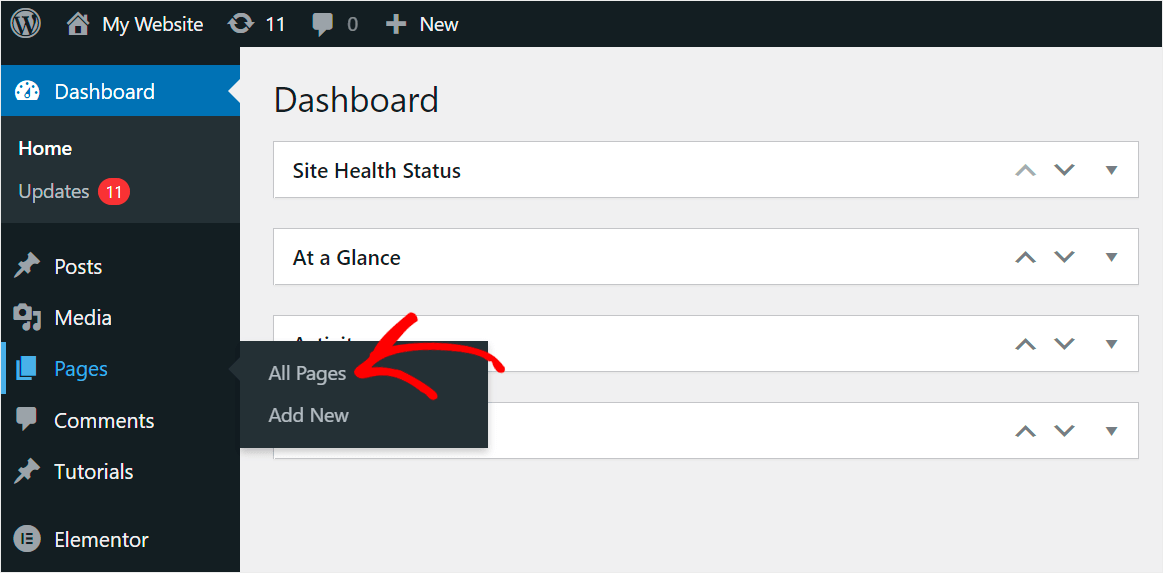
Quindi, posiziona il cursore sulla pagina a cui desideri aggiungere la casella di ricerca e fai clic su Modifica con Elementor .
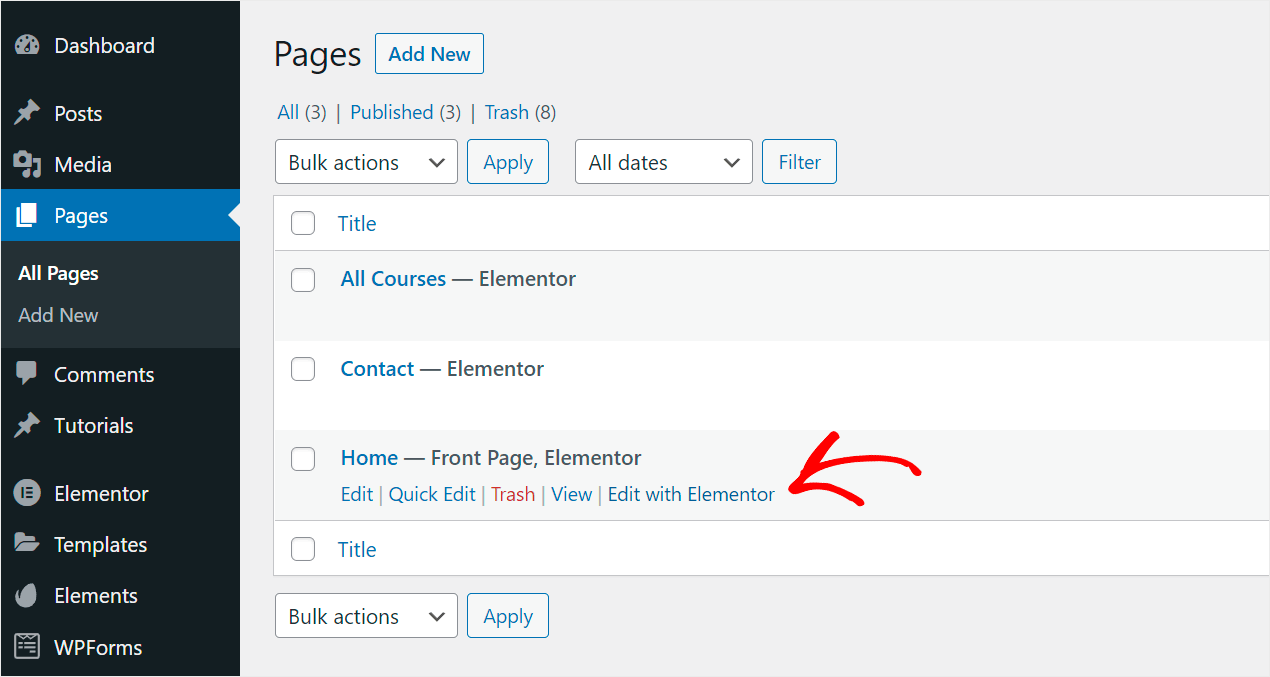
Una volta arrivato all'editor di pagina di Elementor, digita "modulo di ricerca" nel campo Widget di ricerca nel pannello di sinistra.
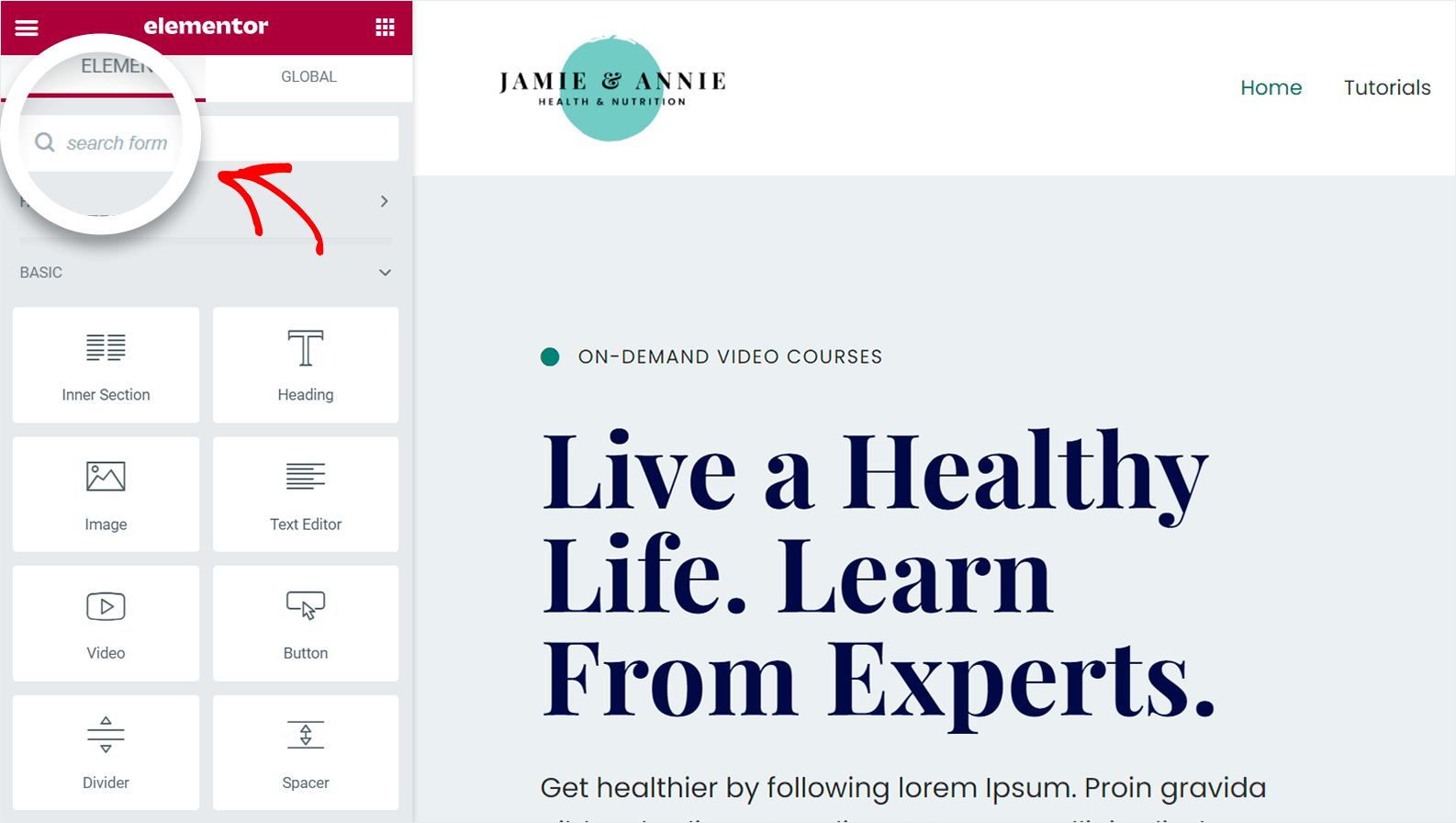
Successivamente, vedrai il widget Modulo di ricerca .
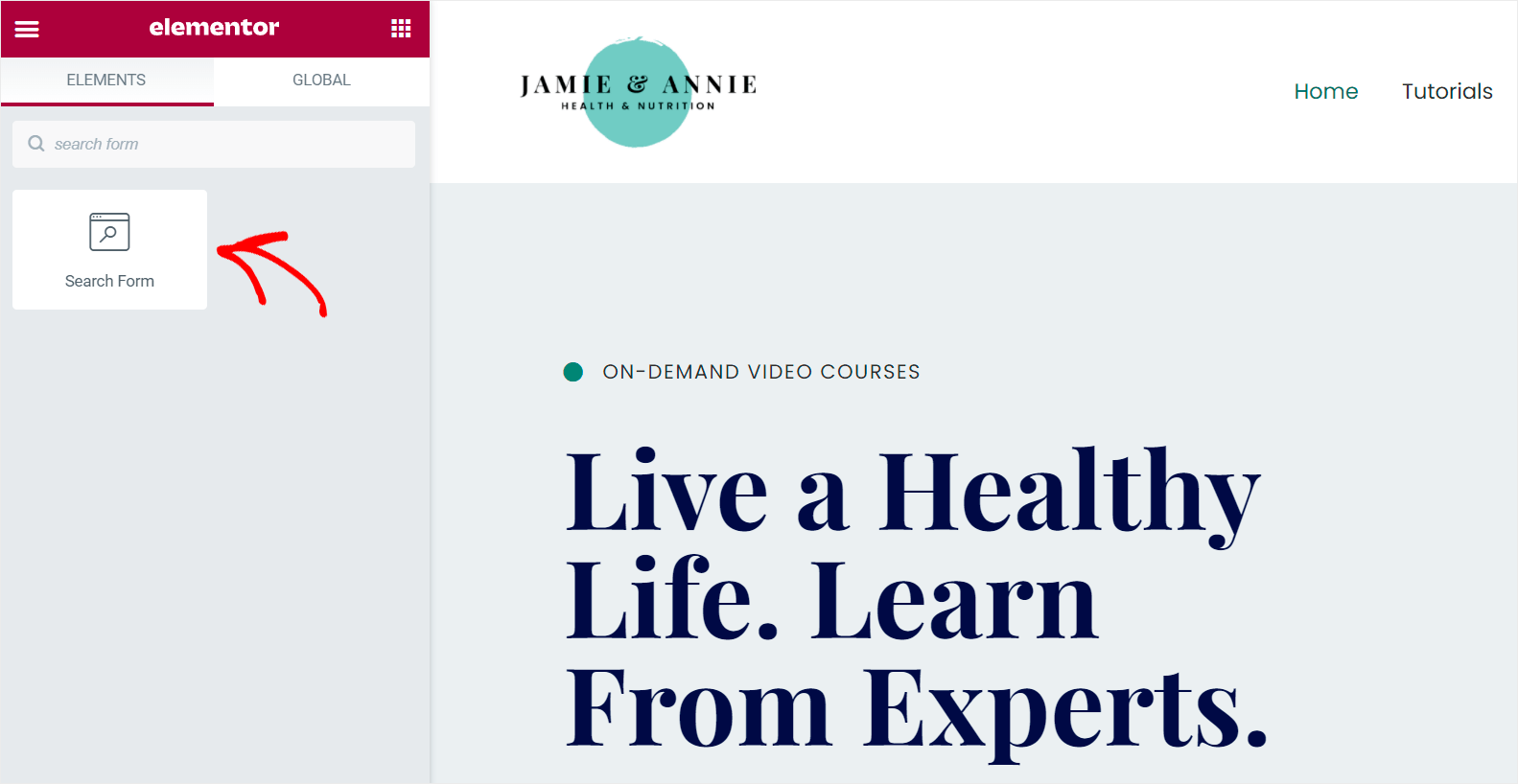
Trascinalo e rilascialo nel punto della pagina in cui desideri che appaia la casella di ricerca.
Puoi vedere come lo facciamo di seguito:

Dopo aver aggiunto un modulo di ricerca, fai clic su Aggiorna nella parte inferiore dell'editor per salvare le modifiche.
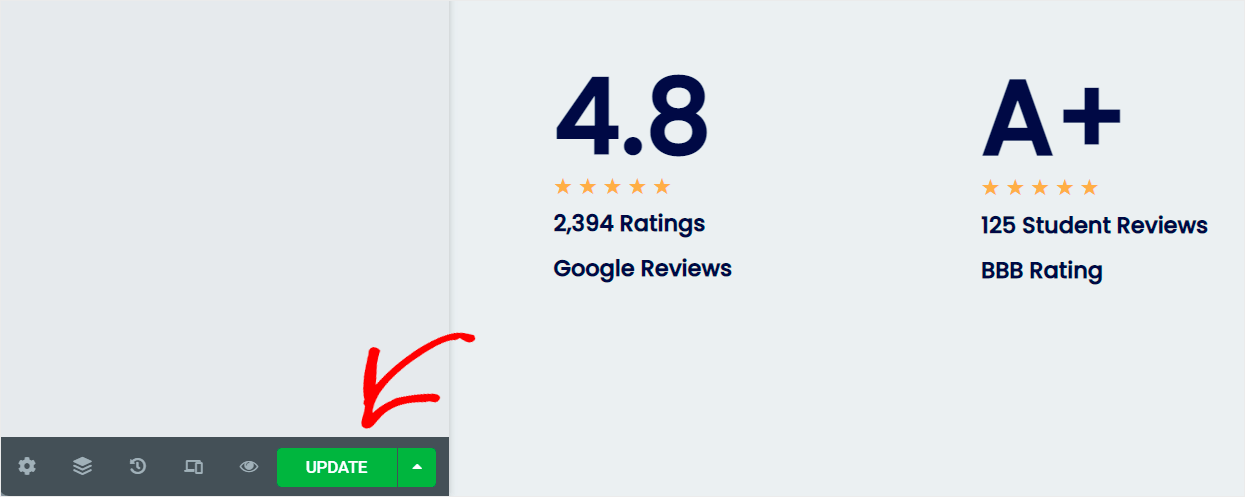
Questo è tutto. Hai aggiunto con successo un modulo di ricerca alla tua pagina Elementor.
Ecco come appare sul nostro sito di test:
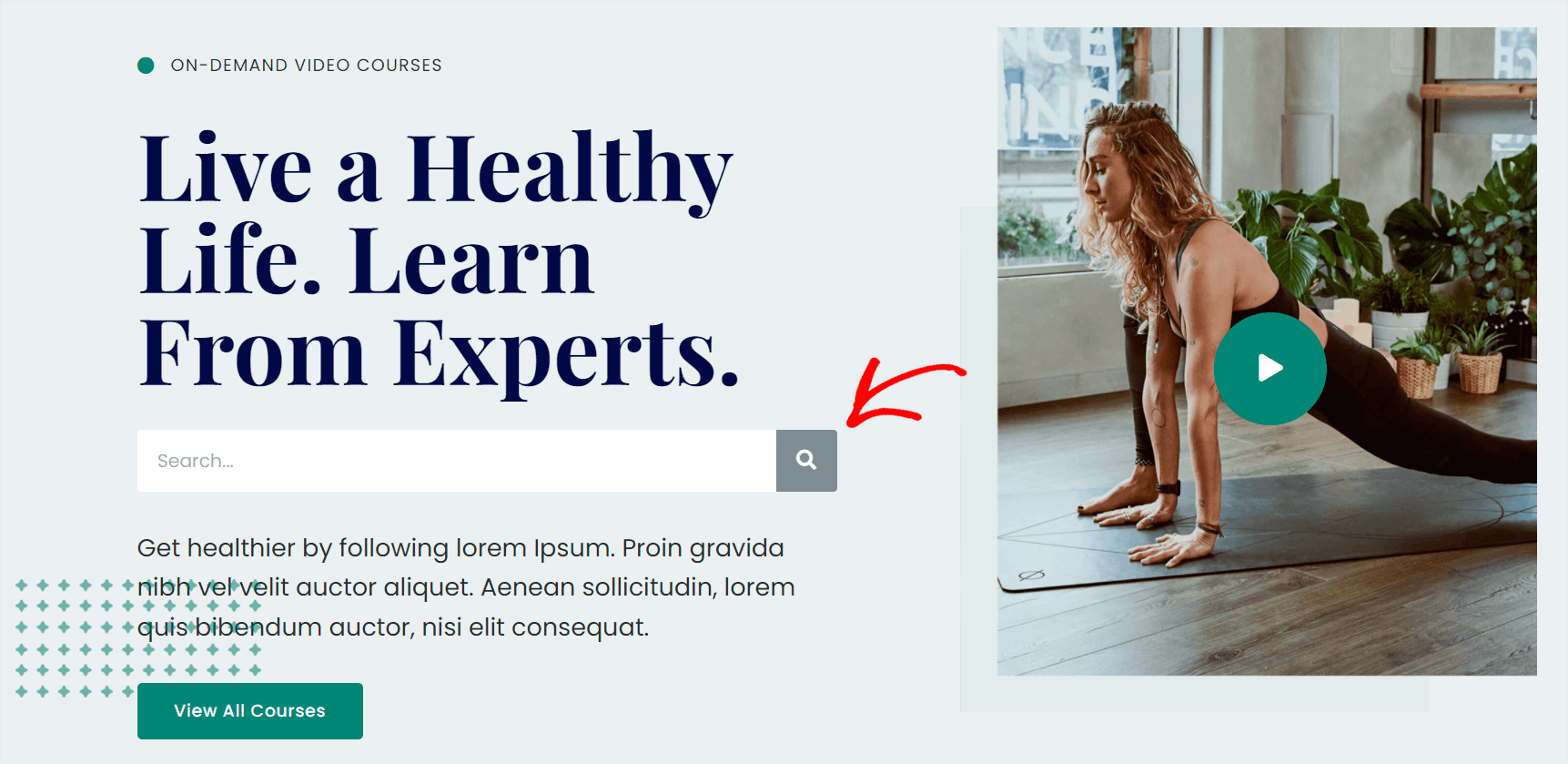
Ora vediamo come aggiungere un campo di ricerca intelligente alla tua pagina Elementor utilizzando un plug-in.
Come aggiungere una casella di ricerca intelligente con il plug-in SearchWP
Se desideri aggiungere una casella di ricerca personalizzata intelligente alla tua pagina Elementor, il modo più semplice per farlo è utilizzare un plug-in come SearchWP.
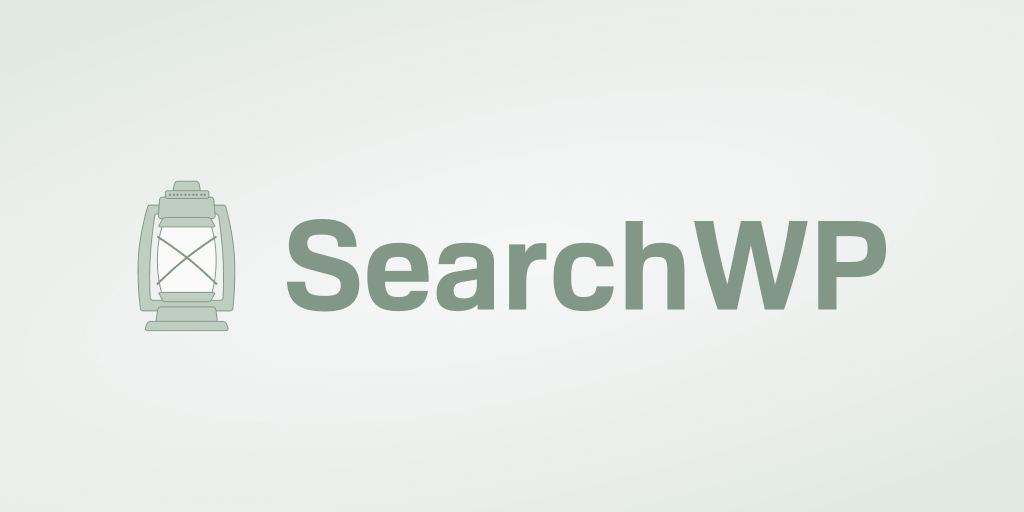
Questo è il plug-in di ricerca WordPress più potente e intuitivo sul mercato.
Usandolo, puoi migliorare la ricerca sul tuo sito e aiutare i tuoi visitatori a trovare ciò che stanno cercando.
Ad esempio, con SearchWP, puoi escludere pagine specifiche dai risultati di ricerca, rendere ricercabili campi personalizzati e altro ancora.
Ci sono oltre 30.000 proprietari di siti WordPress che già lo utilizzano per fornire ai propri visitatori i risultati di ricerca più pertinenti.
Oltre ad aggiungere una casella di ricerca intelligente alle tue pagine, puoi anche utilizzare SearchWP per:
- Rendi ricercabili gli shortcode . Utilizzi gli shortcode per visualizzare i contenuti del tuo sito? Con SearchWP, puoi rendere ricercabili gli shortcode in modo che i tuoi visitatori possano trovare quel contenuto.
- Aggiungi la ricerca di completamento automatico in tempo reale . Vuoi visualizzare i risultati di ricerca in tempo reale sul tuo sito? Utilizzando SearchWP, puoi attivare questa funzione in un paio di clic.
- Tieni traccia delle ricerche dei tuoi visitatori . SearchWP raccoglie dati sull'attività di ricerca sul tuo sito in modo che tu possa vedere cosa stanno cercando i tuoi visitatori.
- Abilita la ricerca per tag . Aggiungere tag ai tuoi post? Con SearchWP, puoi renderli ricercabili in modo che i tuoi visitatori possano trovare i contenuti giusti più velocemente.
Ora che sai come SearchWP può migliorare la tua ricerca sul sito, vediamo come puoi aggiungere una casella di ricerca personalizzata intelligente alla tua pagina Elementor utilizzandola.
Passaggio 1: installa e attiva SearchWP
Per iniziare, vai a prendere la tua copia del plug-in SearchWP qui.
Il prossimo passo è accedere al tuo account SearchWP. Una volta lì, vai alla scheda Download nella tua dashboard.

Quindi, fai clic sul pulsante Scarica SearchWP per iniziare a scaricare il plug-in.
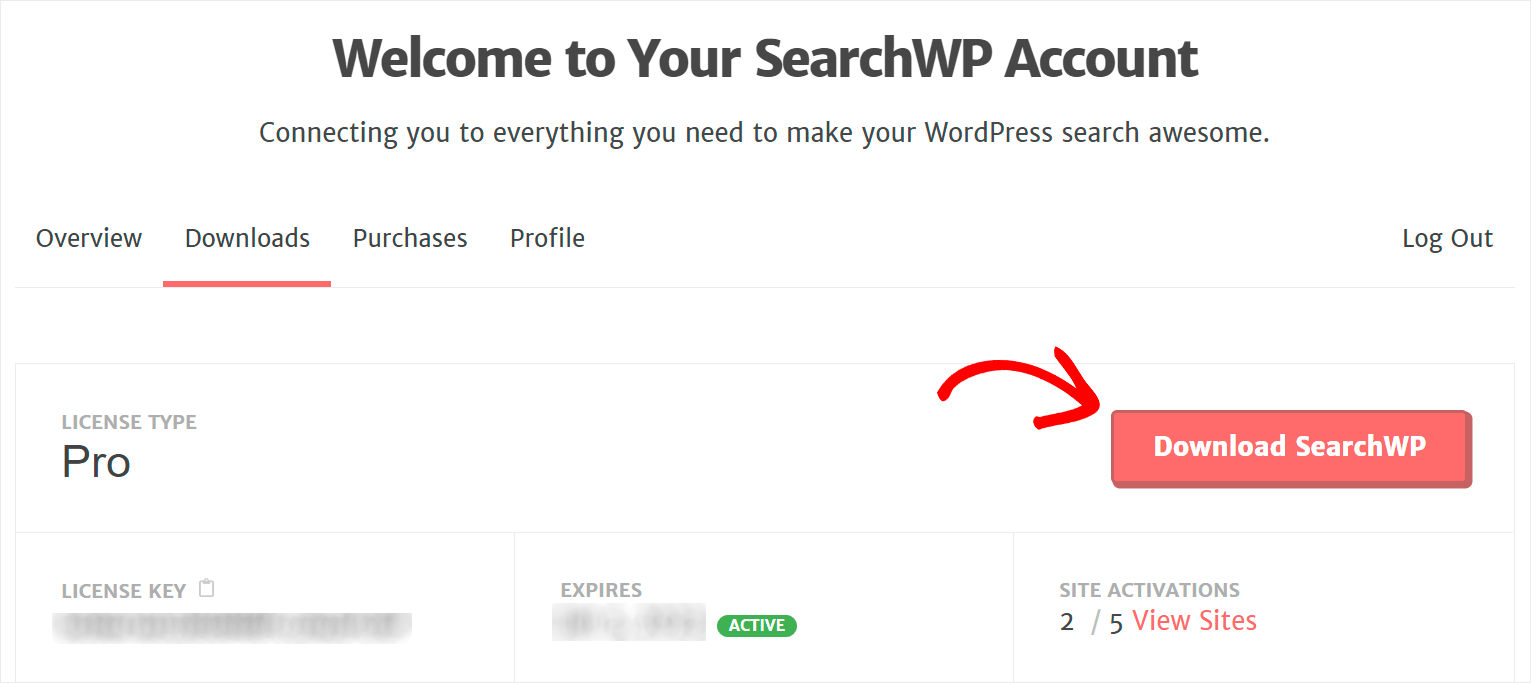
Una volta completato il download, copia la chiave di licenza di SearchWP nella stessa pagina.
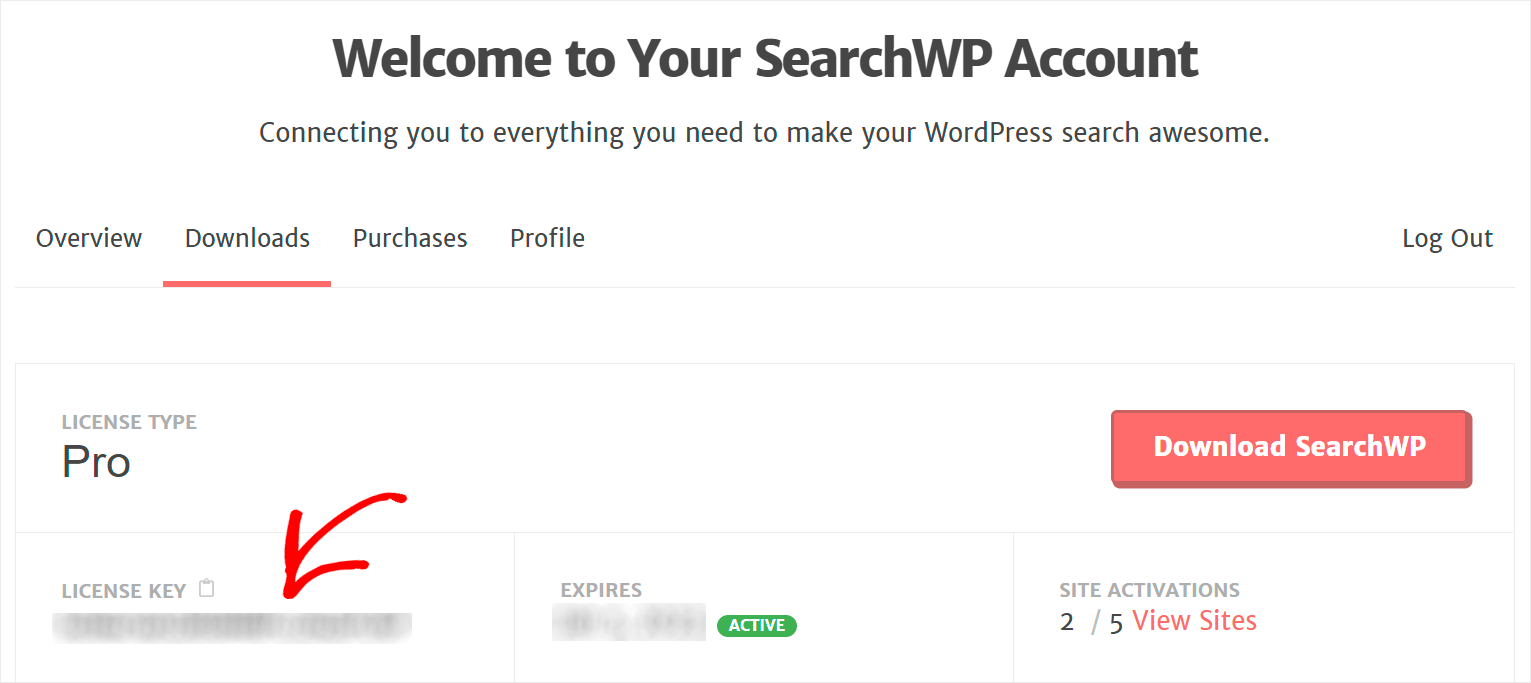
Il passaggio successivo consiste nel caricare il file ZIP del plug-in sul tuo sito e installare SearchWP.
Se hai bisogno di un aggiornamento su come farlo, puoi seguire questa guida passo passo su come installare un plugin per WordPress.
Dopo aver installato SearchWP, dovrai attivarlo con la tua chiave di licenza.
Per farlo, punta il cursore sul pulsante SearchWP nel pannello superiore della dashboard di WordPress e fai clic su Attiva licenza .

Quindi, incolla la chiave di licenza che hai copiato in uno dei passaggi precedenti nel campo Licenza e premi il pulsante Attiva .
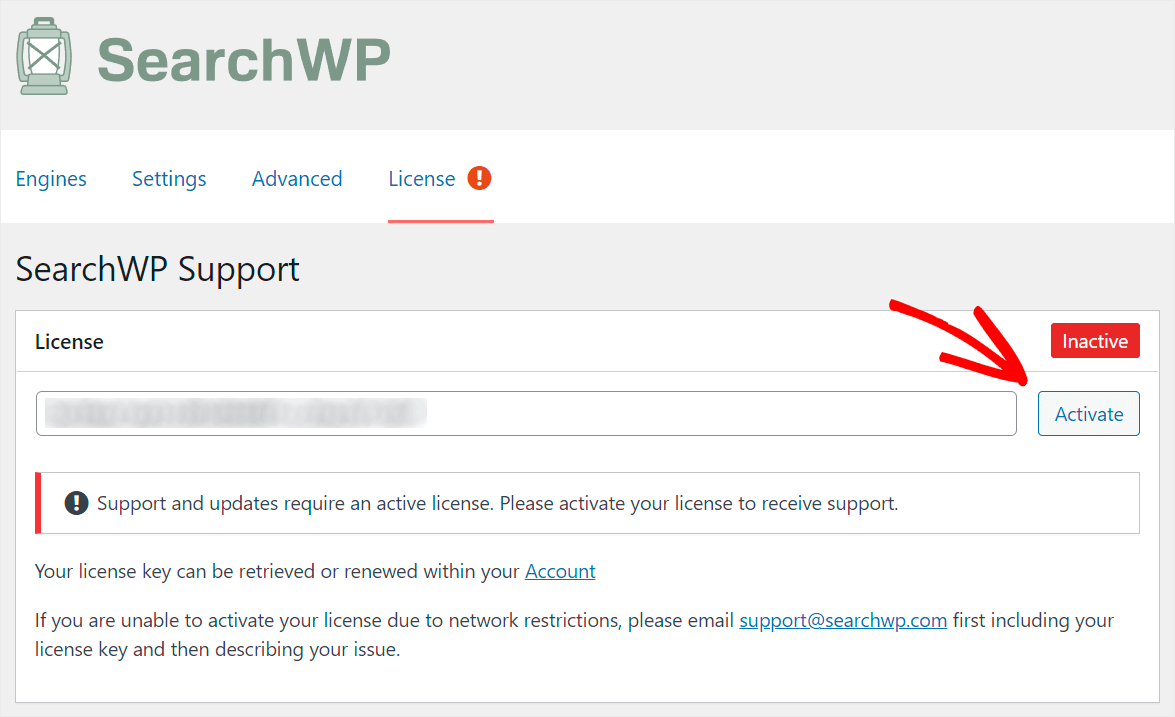
Dopo aver attivato la licenza di SearchWP, puoi passare all'aggiunta di un nuovo motore di ricerca e alla personalizzazione in base alle tue esigenze.
Passaggio 2: aggiungi un nuovo motore di ricerca e personalizzalo
Per iniziare, fai clic sulla scheda Motori nelle impostazioni di SearchWP.
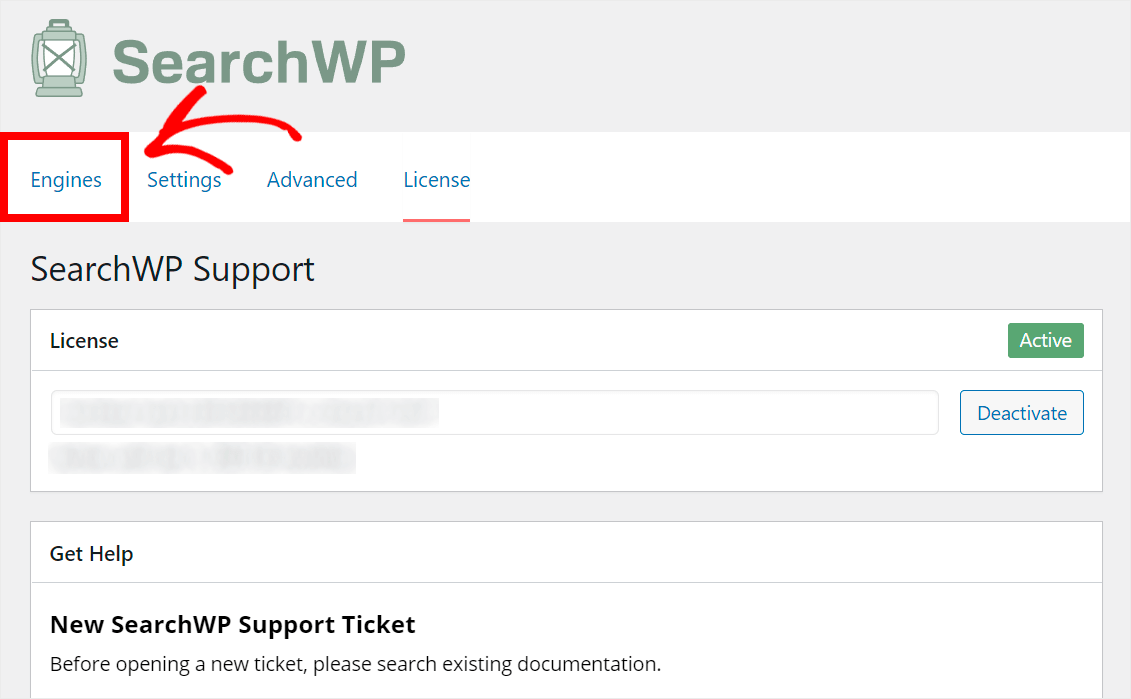
In questa scheda puoi aggiungere nuovi motori di ricerca e gestire quelli esistenti.
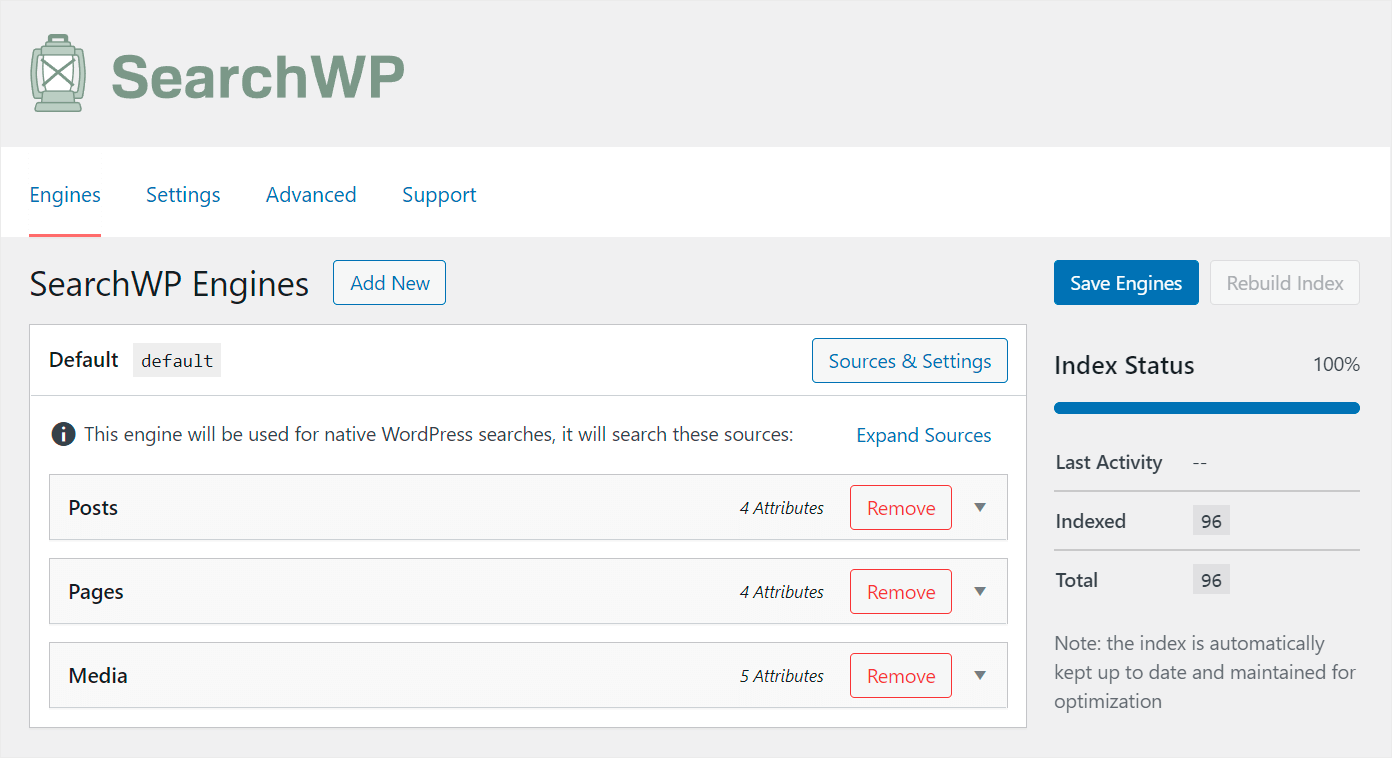
Un motore di ricerca contiene una serie di regole che WordPress segue durante l'esecuzione di una ricerca.
Con SearchWP, puoi creare più motori di ricerca e collegarli a caselle di ricerca specifiche.
Ti consente di creare caselle di ricerca personalizzate con singoli insiemi di regole e impostazioni.
Attualmente esiste un unico motore di ricerca denominato Default . SearchWP lo crea automaticamente dopo l'installazione.
Il motore di ricerca predefinito controlla il lavoro di ogni casella di ricerca esistente sul tuo sito. Personalizzandolo, puoi gestire in generale il funzionamento della ricerca nel tuo sito.
Ad esempio, puoi rendere ricercabili molti dati utili, escludere categorie specifiche dai risultati di ricerca e altro ancora.
Dal momento che vogliamo rendere più intelligente ogni casella di ricerca sul nostro sito, modificheremo il motore di ricerca predefinito .
Per iniziare, gestiamo l'elenco delle sue fonti di ricerca.
Aggiungendo e rimuovendo le fonti di ricerca da questo elenco, puoi controllare dove WordPress cerca le corrispondenze.
Per personalizzare le fonti di ricerca, premi il pulsante Sorgenti e impostazioni .
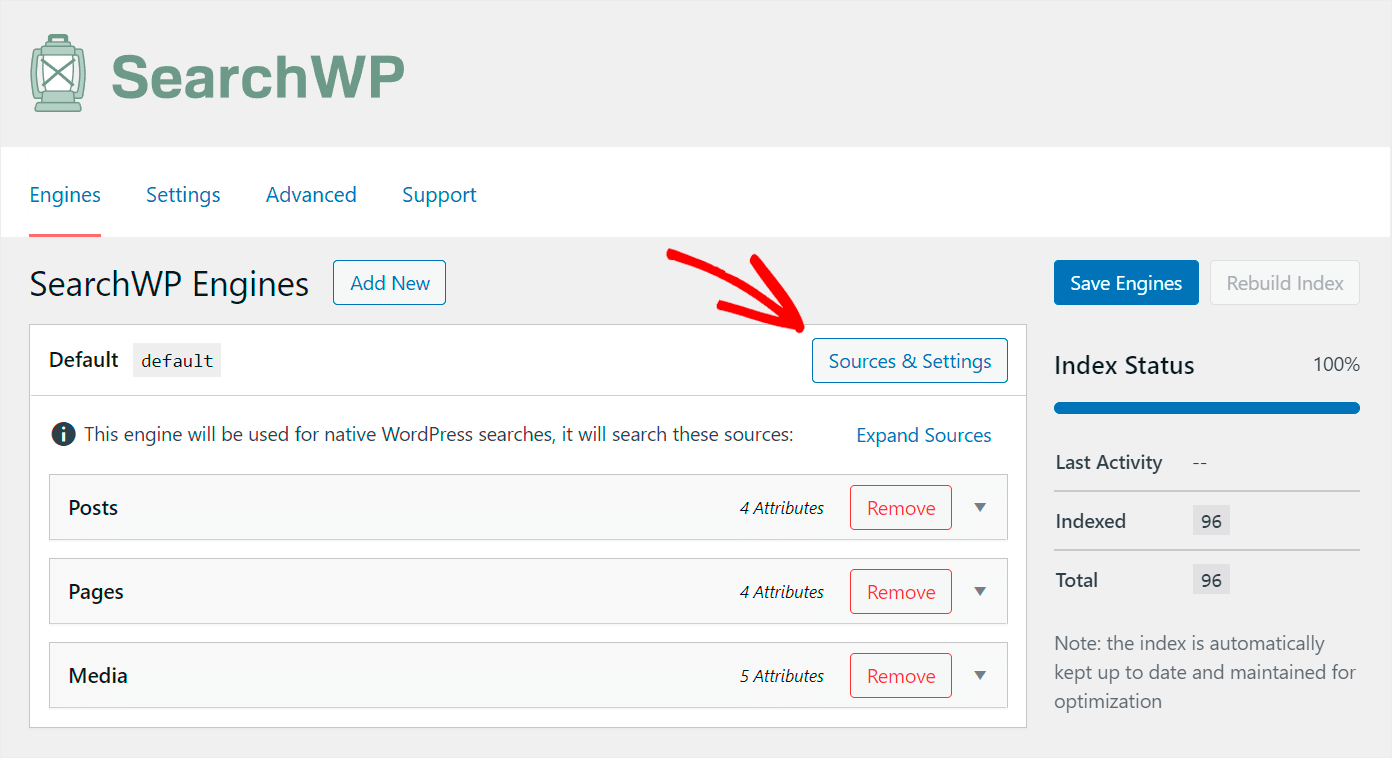

Puoi scegliere quali sorgenti di ricerca vuoi che WordPress consideri quando esegui ricerche nella finestra pop-up.
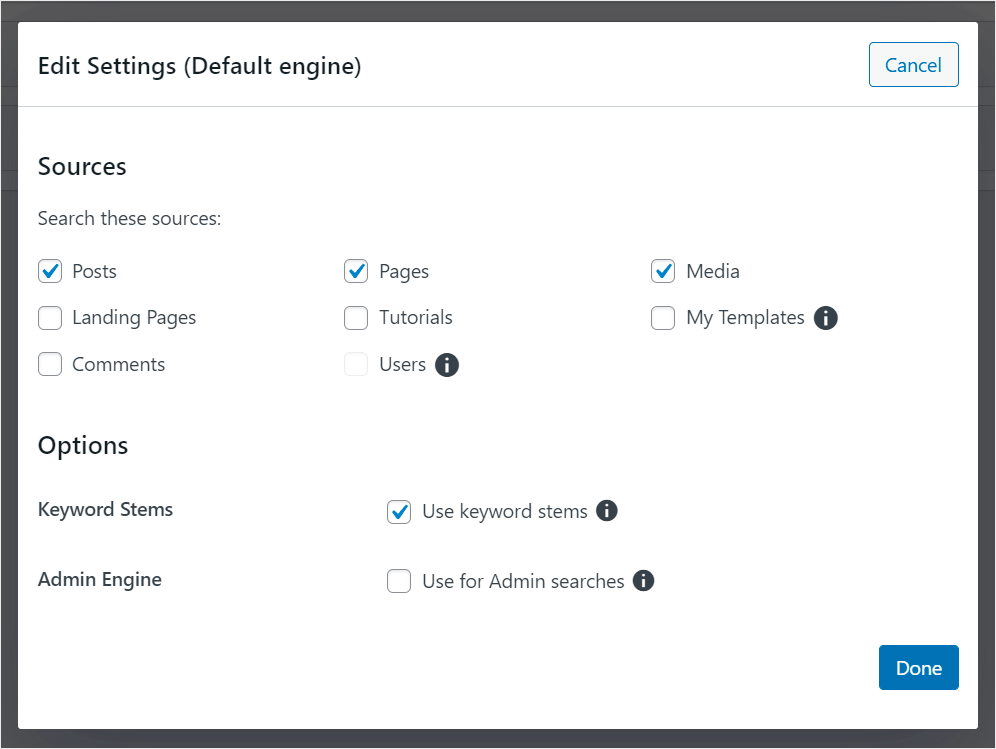
Ad esempio, supponiamo di voler limitare la ricerca sul nostro sito di test ai soli post e file multimediali.
Per fare ciò, deselezioniamo tutte le fonti di ricerca tranne Post e Media .
Ecco come appare sul nostro sito di test:

Quando hai finito di gestire le tue fonti di ricerca, premi Fine .
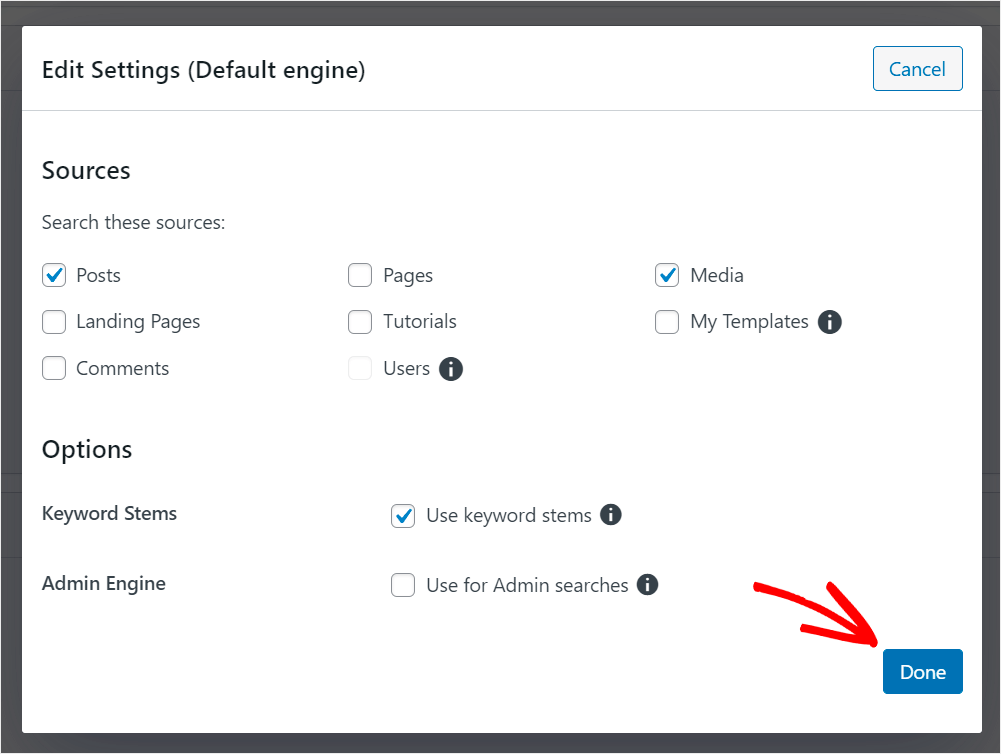
Ora aiutiamo i tuoi visitatori a trovare i post che desiderano più velocemente.
Innanzitutto, fai clic sulla fonte di ricerca dei post per aprire le sue impostazioni.
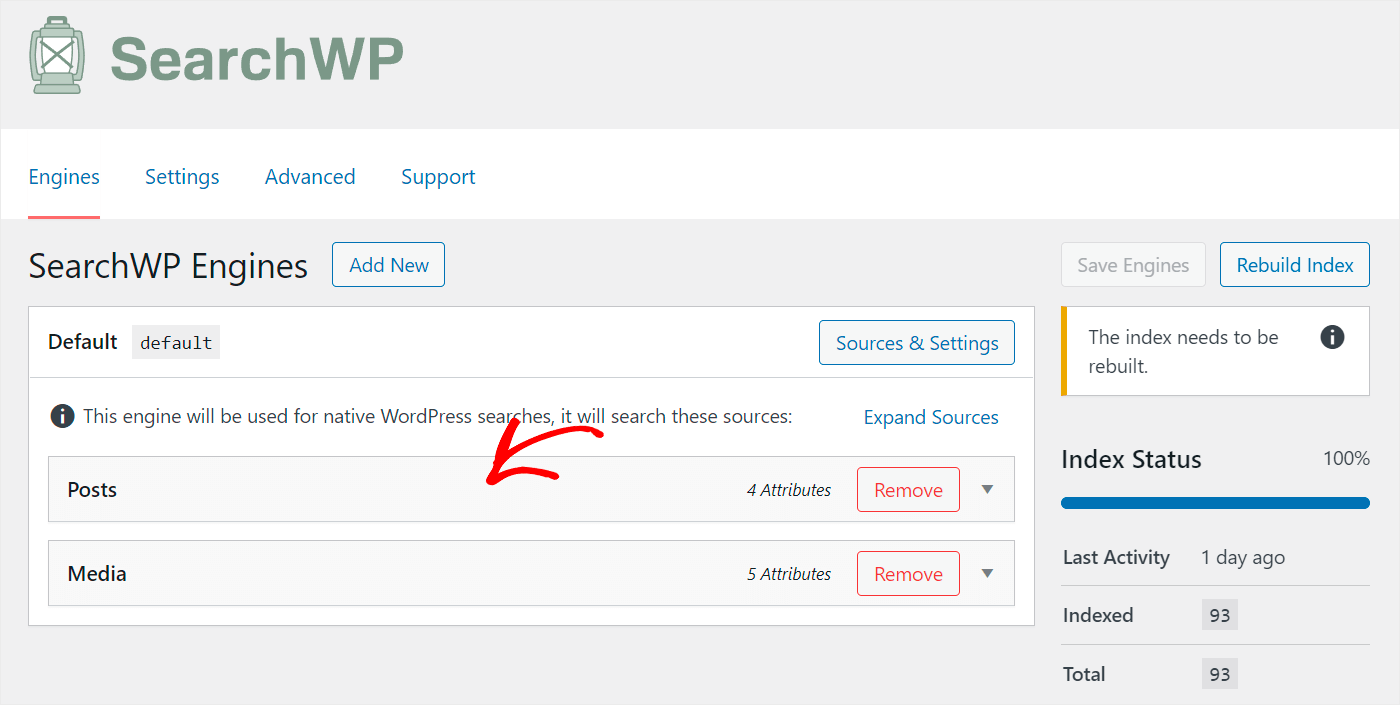
Qui puoi vedere l'elenco degli attributi dei post che WordPress prende in considerazione durante la ricerca.
Gli attributi sono parti specifiche del post, come titolo, contenuto, slug ed estratto.
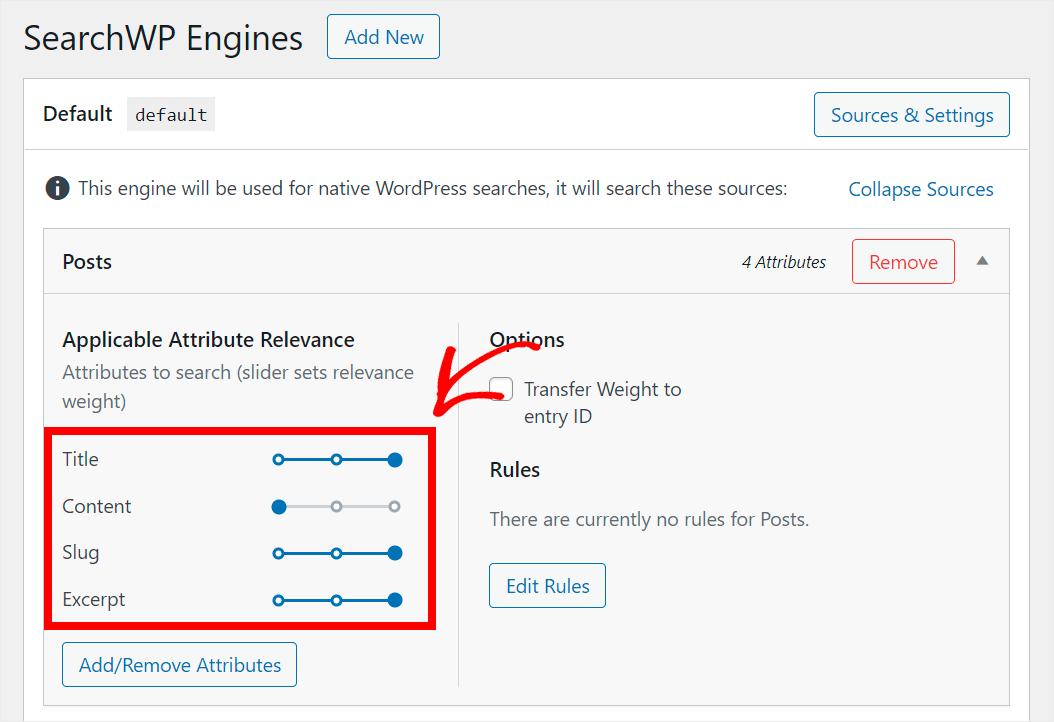
Per consentire ai tuoi visitatori di trovare più velocemente i post che stanno cercando, aggiungeremo nuovi attributi a questo elenco.
Innanzitutto, premi il pulsante Aggiungi/Rimuovi attributi .
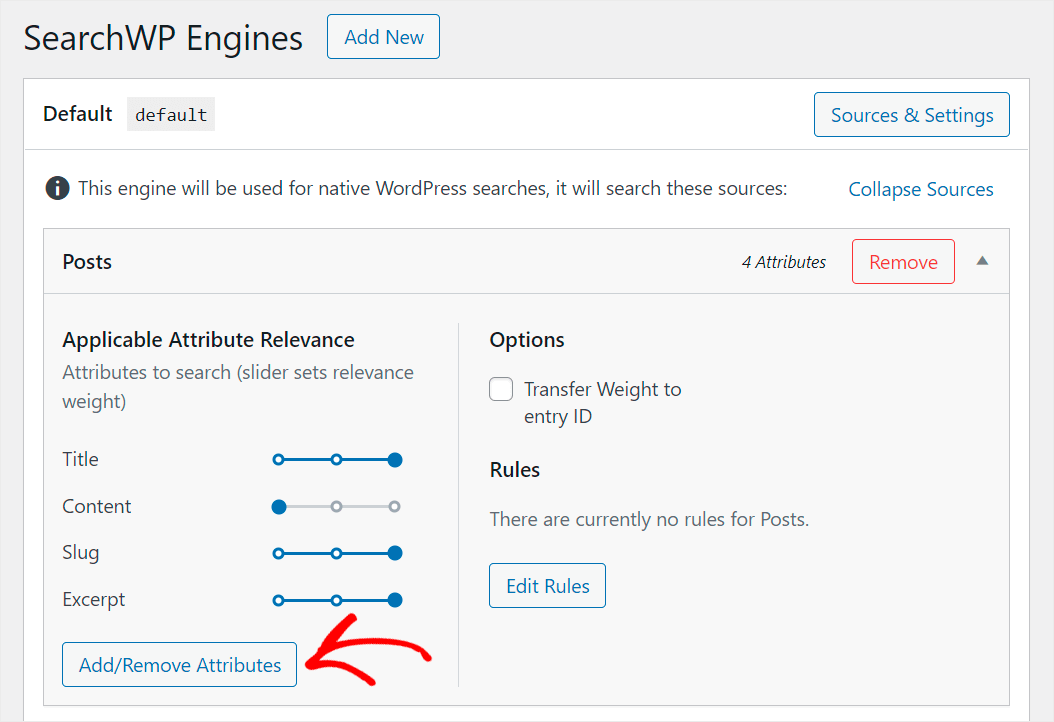
Puoi gestire gli attributi correnti nella finestra pop-up e aggiungerne di nuovi.
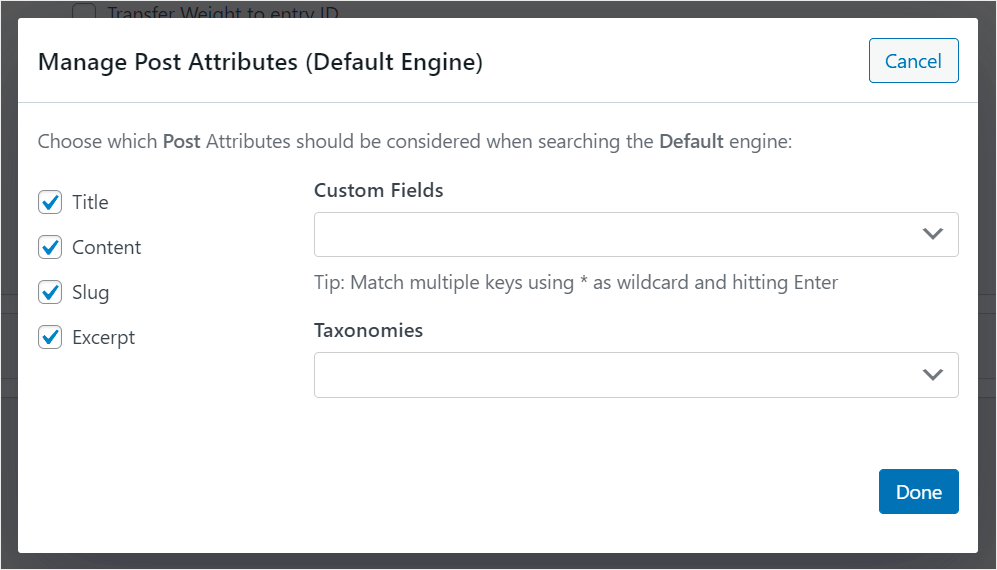
Il modo più semplice per rendere più intelligente la ricerca dei tuoi post è fare in modo che WordPress consideri i campi dei post personalizzati.
Per rendere i dati ricercabili in un campo personalizzato specifico, fai clic sul campo Campi personalizzati e inserisci il suo nome con il prefisso "_".
Ad esempio, renderemo ricercabile il campo personalizzato _tutorial che utilizziamo sul nostro sito di test:
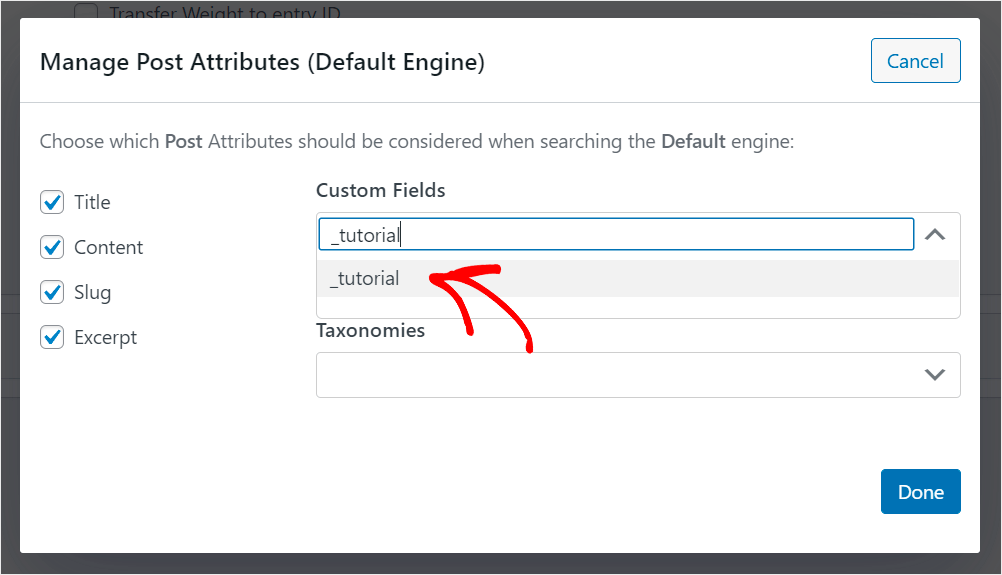
Inoltre, c'è un modo per fare in modo che WordPress consideri tutti i campi personalizzati esistenti senza inserire manualmente il nome di ciascuno.
Per farlo, fai nuovamente clic sul campo Campi personalizzati e seleziona la scorciatoia Any Meta Key .
Questa scorciatoia ti consente di rendere tutti i campi personalizzati del tuo sito ricercabili contemporaneamente.
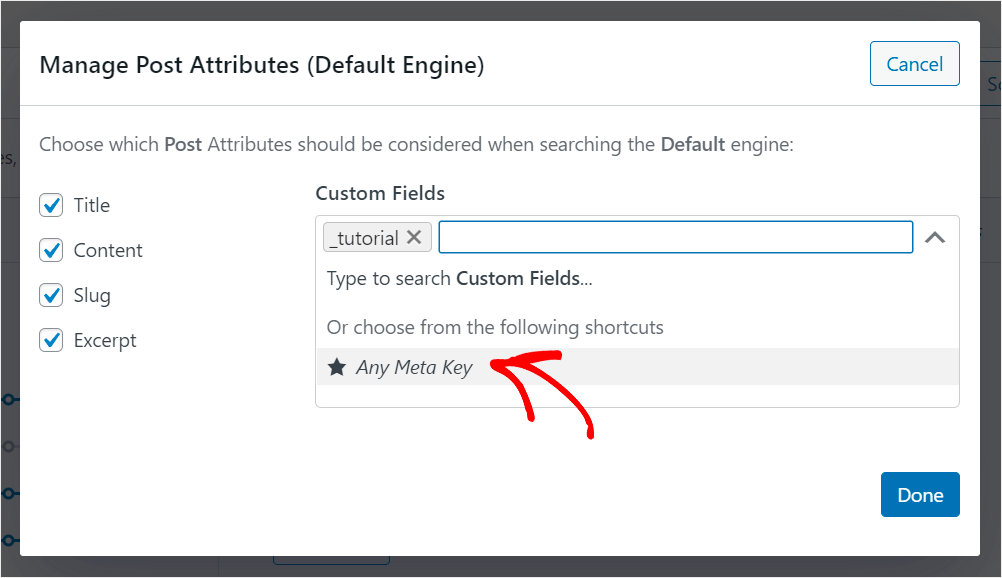
Inoltre, puoi selezionare le tassonomie che vuoi che WordPress consideri durante le ricerche.
Per farlo, fai clic sul campo Tassonomie .

La tassonomia in WordPress è un metodo per organizzare i contenuti. Quando si tratta di post, potrebbe essere una categoria, un tag, un formato o qualcos'altro.
Ad esempio, supponiamo di volere che WordPress tenga conto delle categorie di post durante la ricerca.
Per farlo, faremo clic sulla tassonomia delle categorie per aggiungerla all'elenco degli attributi dei post.
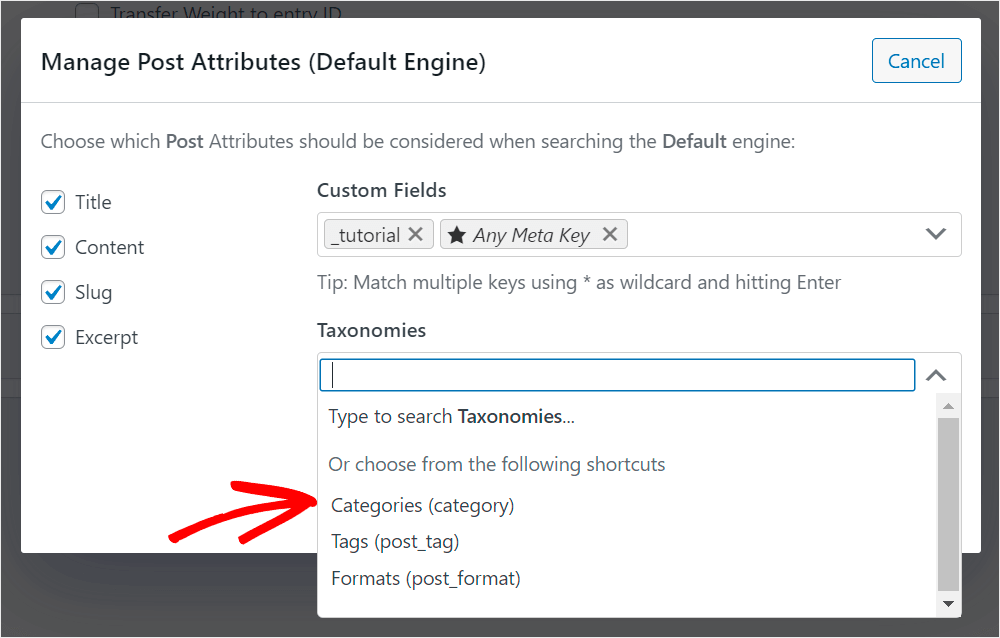
Quando hai finito di gestire gli attributi dei post ricercabili, fai clic su Fine per salvare le modifiche che hai apportato.
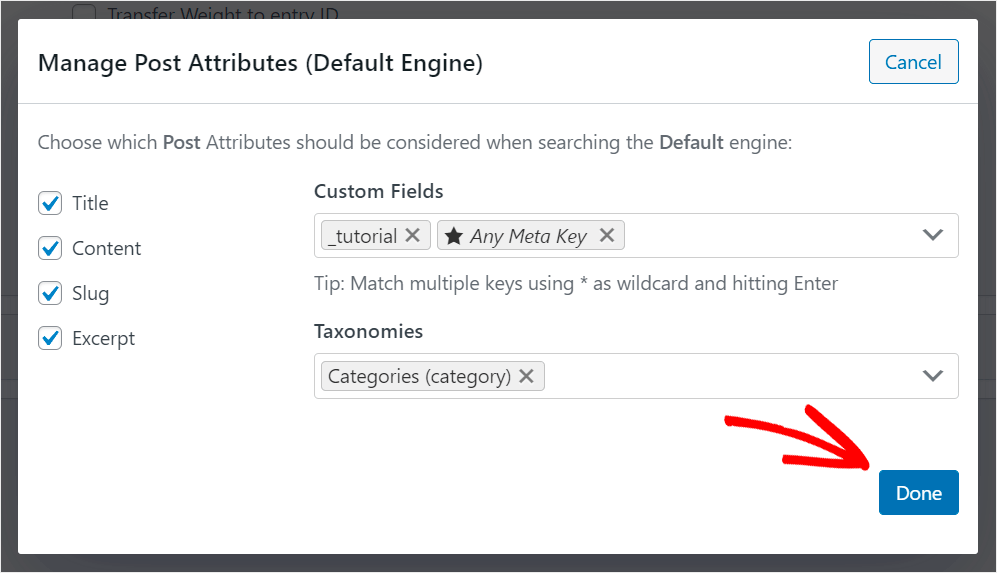
Inoltre, puoi gestire il peso della pertinenza degli attributi applicabili spostando il dispositivo di scorrimento accanto ad essi verso sinistra o verso destra.
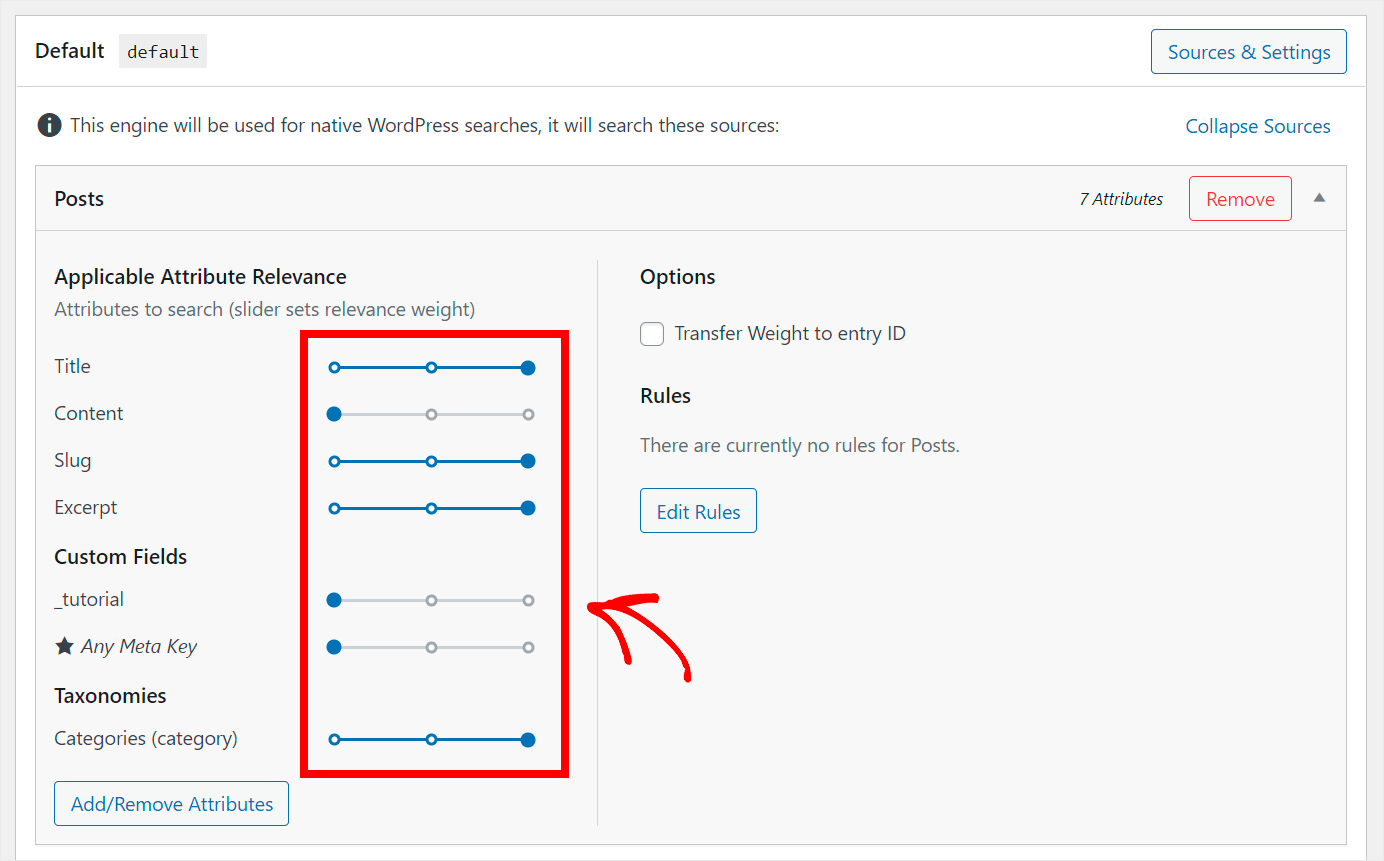
Minore è il peso dell'attributo, minore sarà l'attenzione che WordPress gli presterà durante le ricerche.
Ad esempio, supponiamo di voler ridurre a zero il peso degli attributi Slug ed Excerpt .
Per farlo, sposteremo il cursore accanto a ciascuno di essi completamente a sinistra:
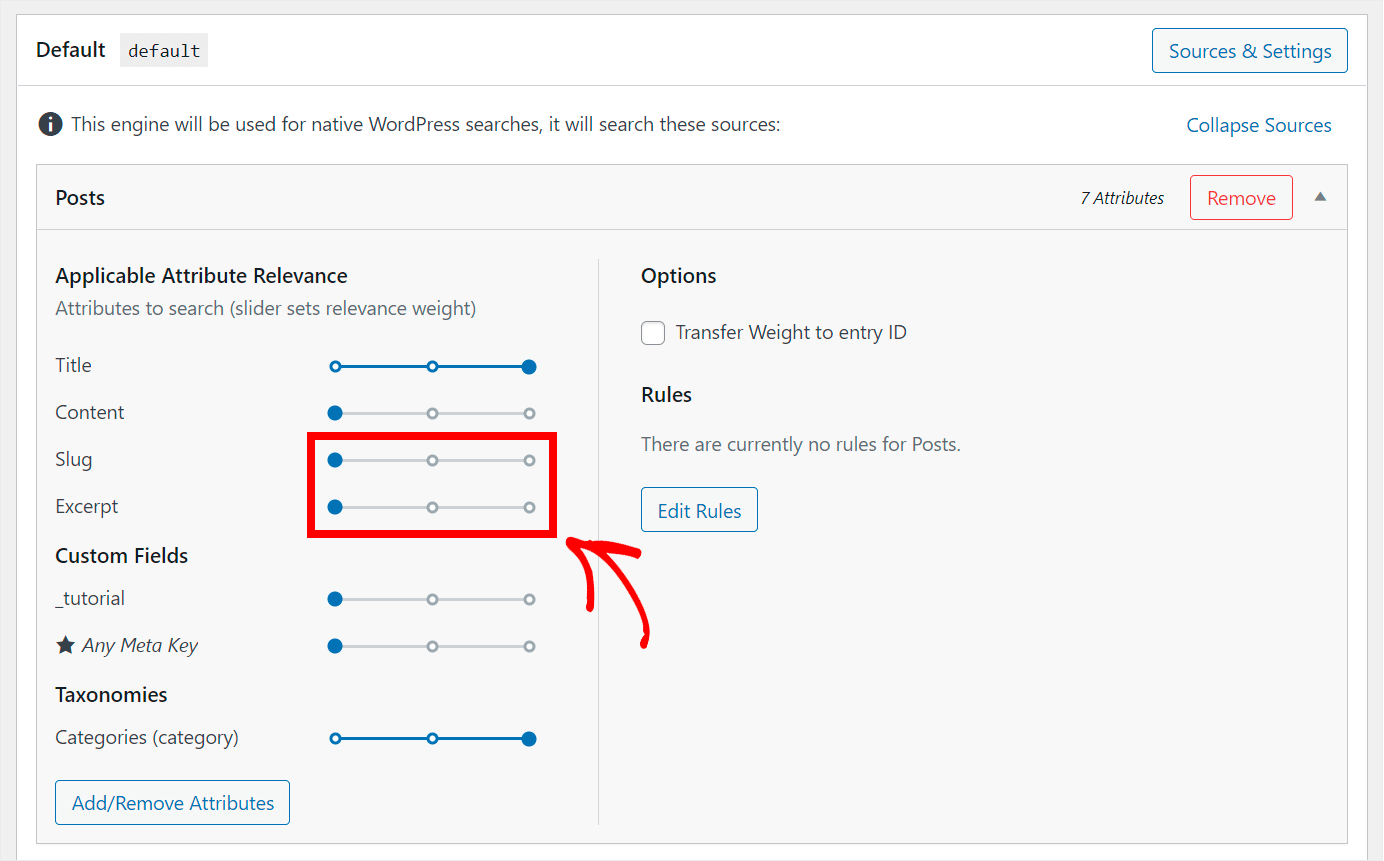
Rendiamo anche ricercabili file PDF e documenti sul tuo sito.
Per farlo, fai clic sulla fonte di ricerca media .
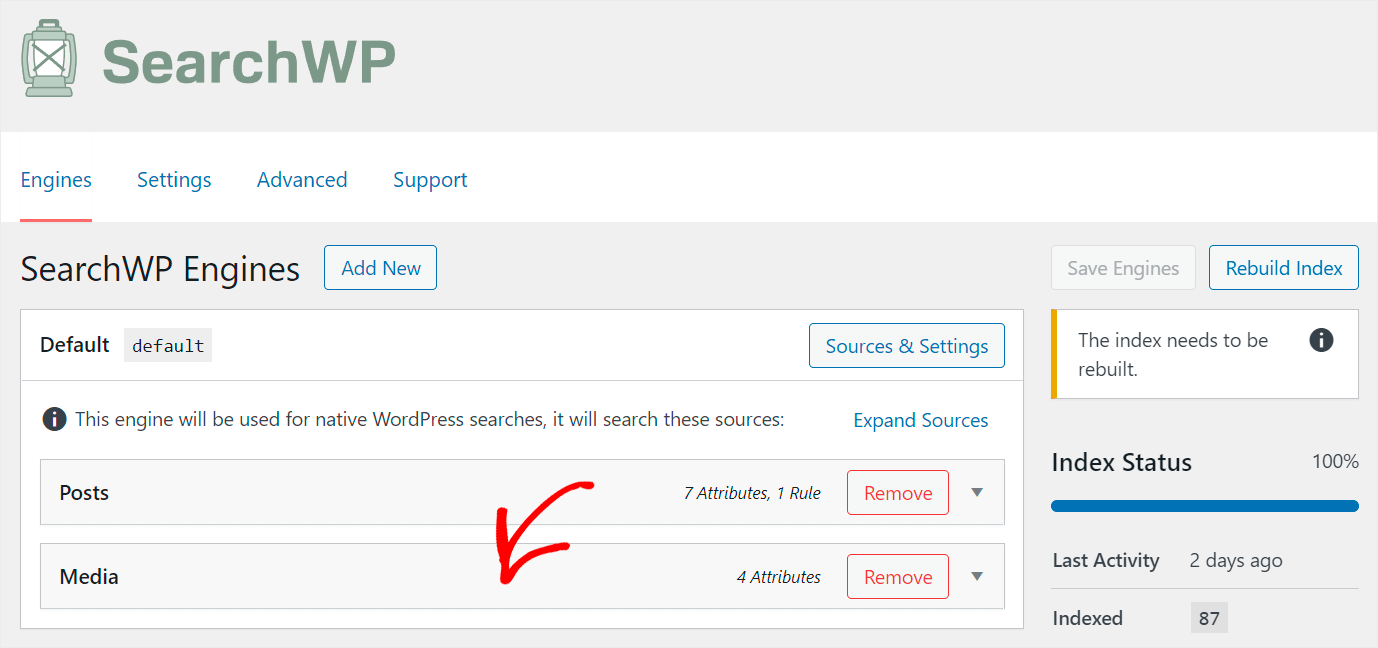
Quindi, premere il pulsante Aggiungi/Rimuovi attributi .
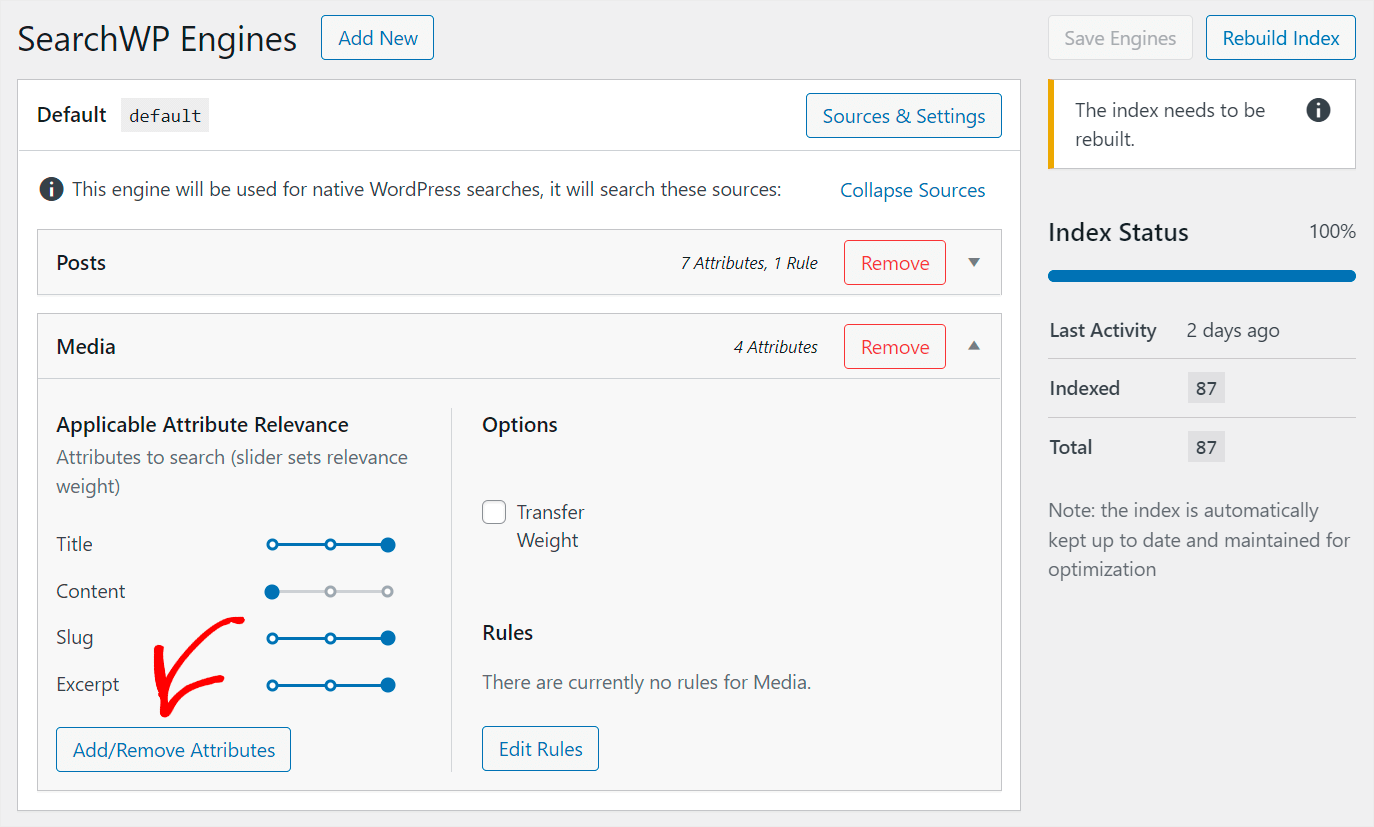
Per rendere WordPress indicizzare il contenuto del documento e i metadati PDF che carichi sul tuo sito, seleziona le caselle Contenuto del documento e Metadati PDF .
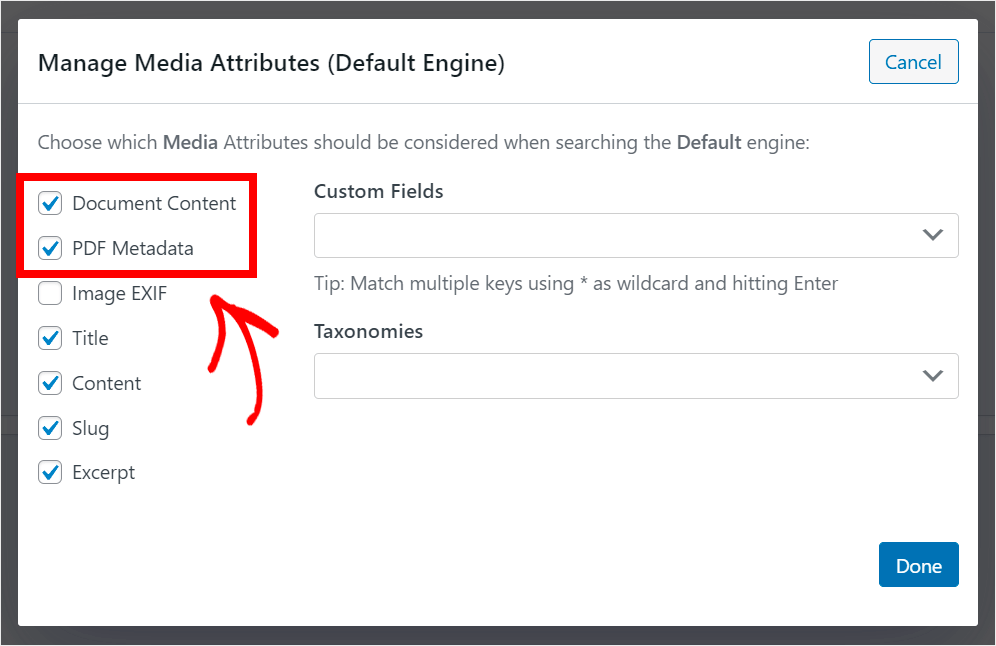
Al termine, premere Fine .
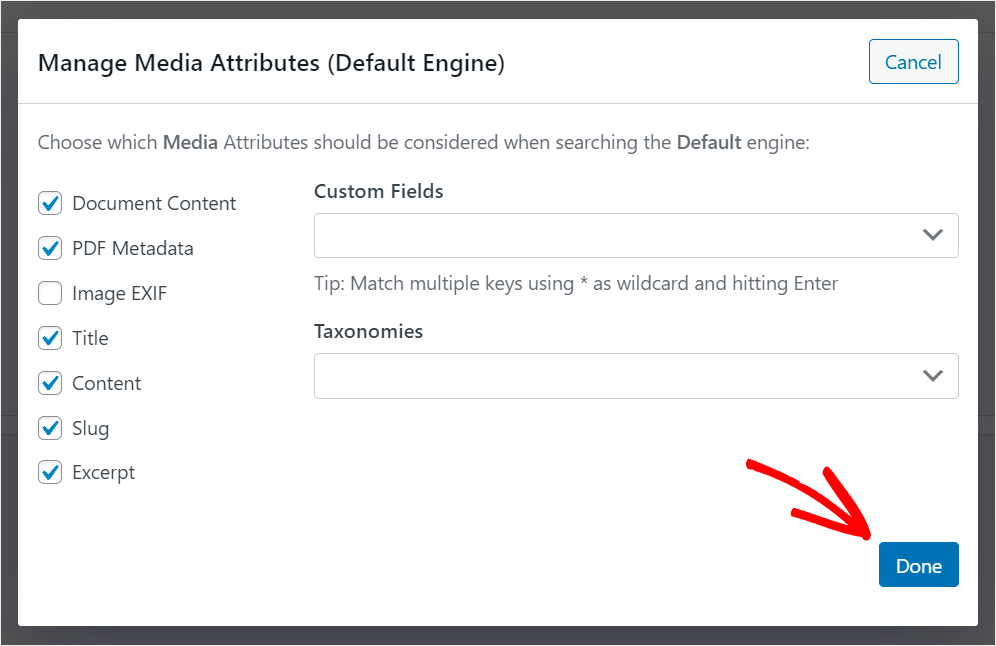
Quando sei soddisfatto del modo in cui hai personalizzato il tuo motore di ricerca, dovrai salvare le modifiche che hai apportato.
Puoi farlo premendo il pulsante Salva motori nell'angolo in alto a destra.
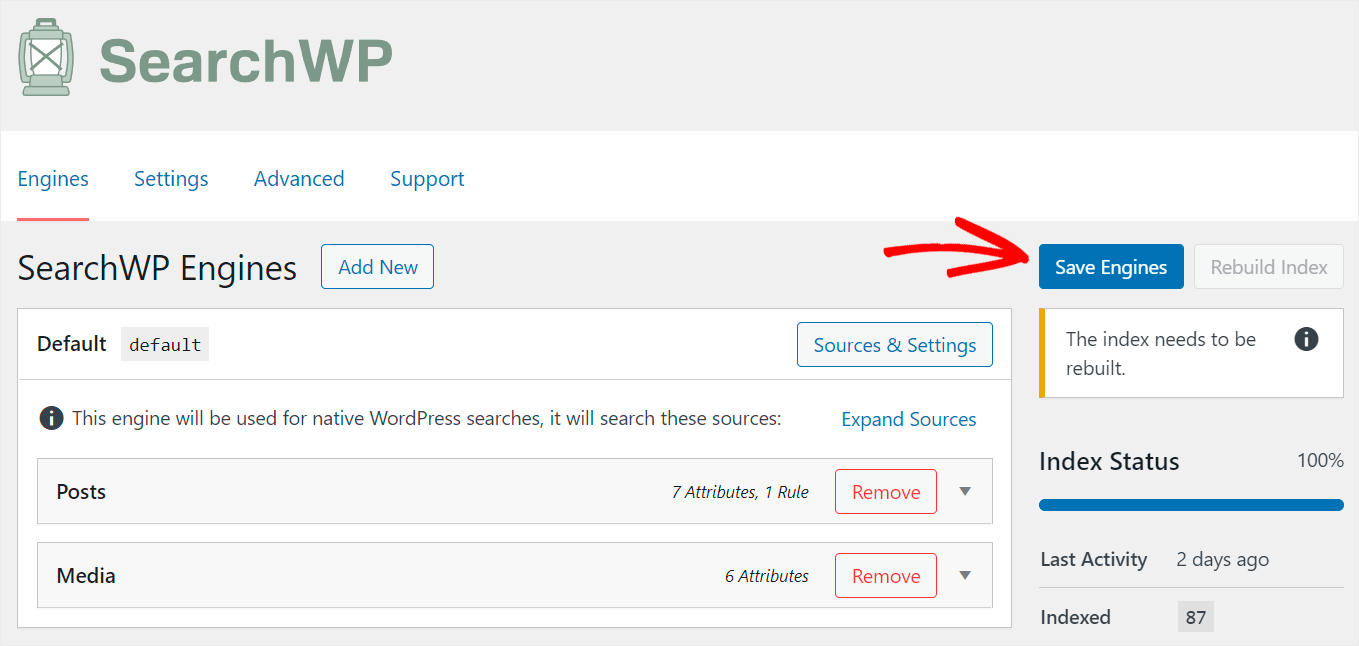
Questo è tutto. Ora sai come personalizzare la ricerca sul tuo sito per soddisfare le tue esigenze e renderlo molto più intelligente.
Il passaggio finale è aggiungere la tua nuova casella di ricerca intelligente alla pagina di Elementor.
Passaggio 3: aggiungi una casella di ricerca intelligente alla pagina di Elementor
Tutte le modifiche che hai apportato al motore di ricerca predefinito si applicano automaticamente a ogni casella di ricerca del tuo sito.
Dato che in precedenza abbiamo già mostrato come aggiungere una casella di ricerca alla pagina di Elementor, puoi semplicemente seguire questo tutorial.
SearchWP ha una perfetta integrazione con Elementor, quindi non è necessario eseguire ulteriori passaggi per configurarlo.
Dopo aver aggiunto una casella di ricerca, proviamo il tuo nuovo motore di ricerca.
Ad esempio, sul nostro sito di test, abbiamo un post chiamato "Plugin eCommerce TOP-3 WordPress". Ha il campo Tipo personalizzato, dove mettiamo la parola "vetrina".
Verifichiamo se riusciamo a trovare questo post solo in base al contenuto del campo personalizzato.
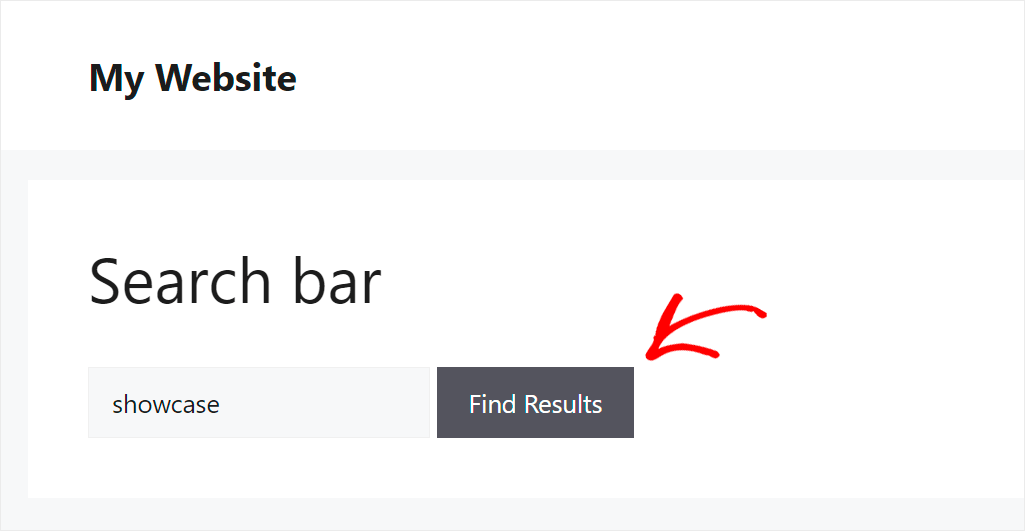
Come puoi vedere, abbiamo trovato il post con successo poiché il nostro sito ora considera i campi personalizzati durante le ricerche.
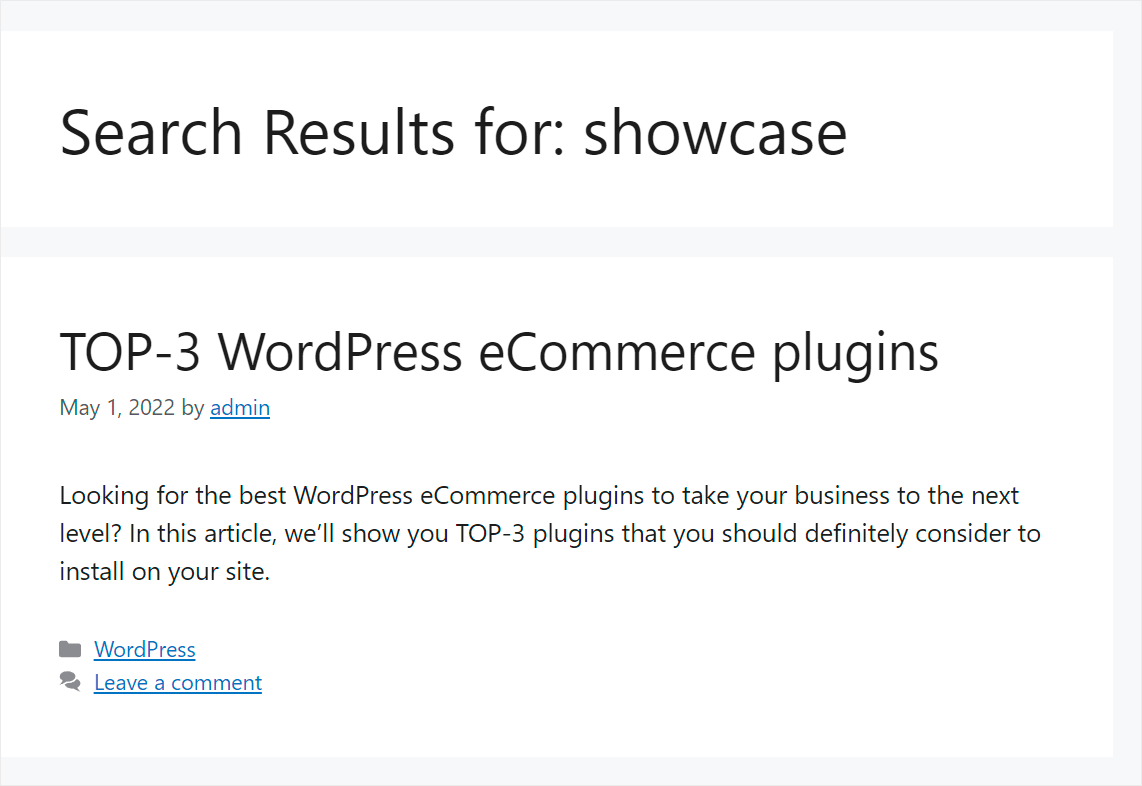
Consente ai visitatori di trovare i contenuti giusti più velocemente e rende la loro esperienza utente più positiva.
Inoltre, abbiamo caricato un file PDF intitolato "Guida per l'utente di WordPress" sul nostro sito di prova. Verifichiamo se riusciamo a trovarlo.
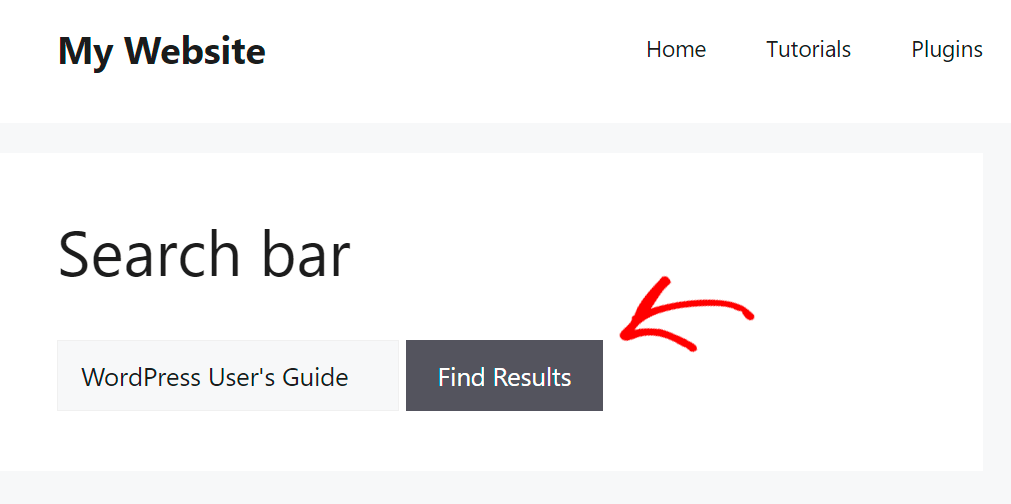
Come puoi vedere, abbiamo trovato il nostro PDF.
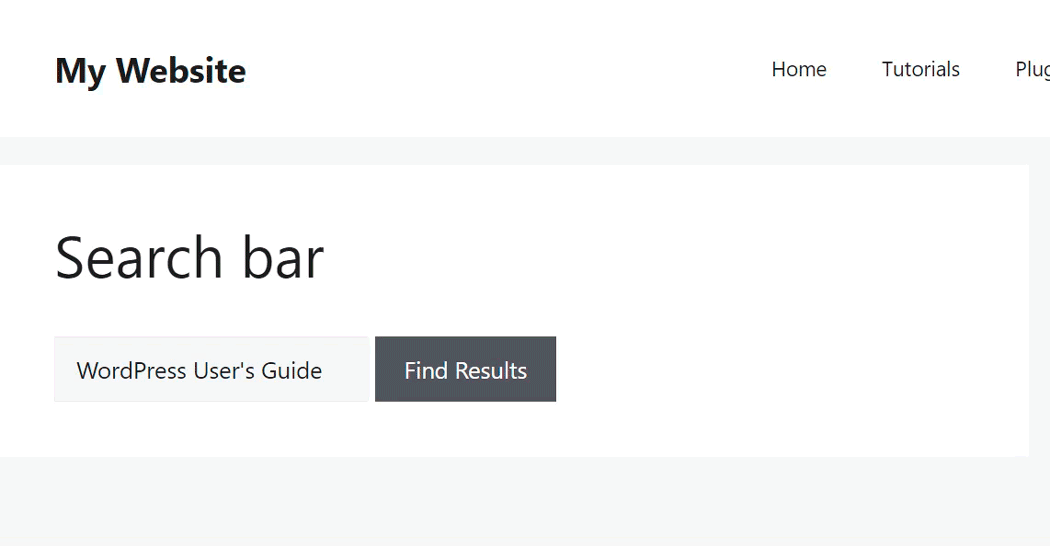
Significa che i nostri visitatori possono ora trovare PDF e documenti caricati sul nostro sito utilizzando una barra di ricerca.
In questo articolo, hai imparato come aggiungere una casella di ricerca alla tua pagina Elementor. Ti aiuterà a incoraggiare i tuoi visitatori a effettuare ricerche sul tuo sito e ad aumentare la rilevabilità dei tuoi contenuti.
Se sei pronto per aggiungere una casella di ricerca intelligente alle tue pagine Elementor, puoi prendere la tua copia di SearchWP qui.
Ti chiedi perché la ricerca del tipo di post personalizzato non funziona sul tuo sito? Scopri come correggere la ricerca del tipo di post personalizzato che non funziona nel tutorial di WordPress.
Vuoi rendere i tag dei post ricercabili sul tuo sito? Segui come cercare i post per tag nella guida dettagliata di WordPress.
